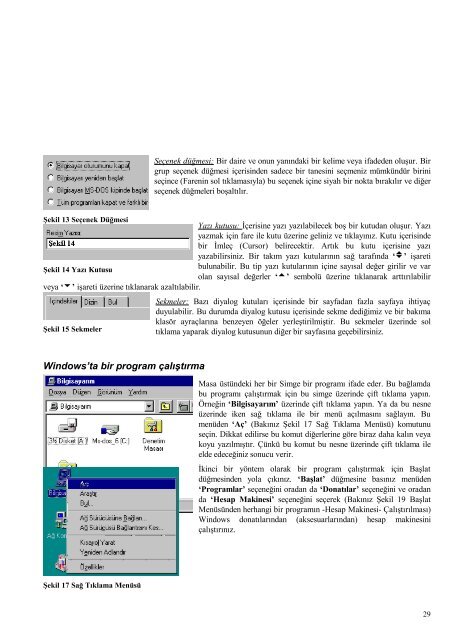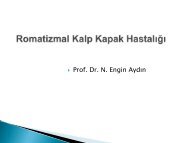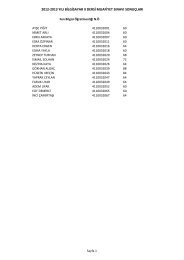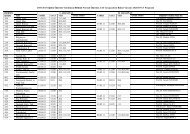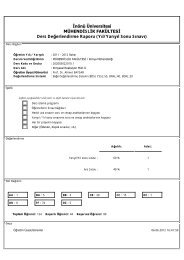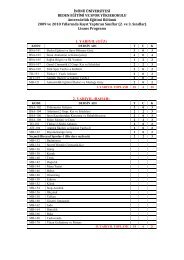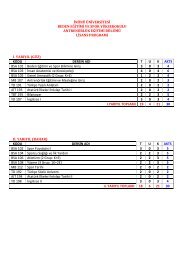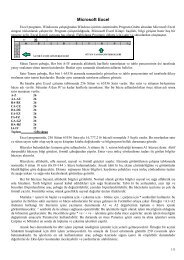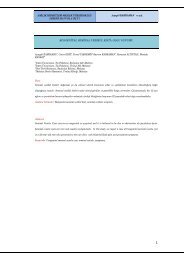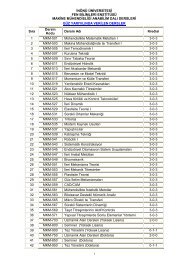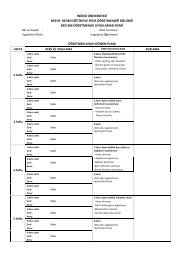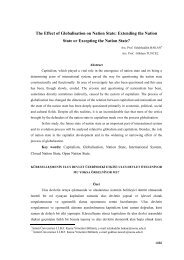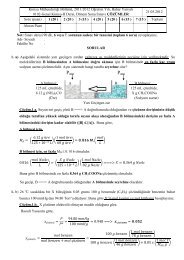Windows 'un Tarihçesi
Windows 'un Tarihçesi
Windows 'un Tarihçesi
Create successful ePaper yourself
Turn your PDF publications into a flip-book with our unique Google optimized e-Paper software.
Seçenek düğmesi: Bir daire ve onun yanındaki bir kelime veya ifadeden oluşur. Bir<br />
grup seçenek düğmesi içerisinden sadece bir tanesini seçmeniz mümkündür birini<br />
seçince (Farenin sol tıklamasıyla) bu seçenek içine siyah bir nokta bırakılır ve diğer<br />
seçenek düğmeleri boşaltılır.<br />
Şekil 13 Seçenek Düğmesi<br />
Yazı kutusu: İçerisine yazı yazılabilecek boş bir kutudan oluşur. Yazı<br />
yazmak için fare ile kutu üzerine geliniz ve tıklayınız. Kutu içerisinde<br />
bir İmleç (Cursor) belirecektir. Artık bu kutu içerisine yazı<br />
yazabilirsiniz. Bir takım yazı kutularının sağ tarafında ‘’ işareti<br />
Şekil 14 Yazı Kutusu<br />
bulunabilir. Bu tip yazı kutularının içine sayısal değer girilir ve var<br />
olan sayısal değerler ‘’ sembolü üzerine tıklanarak arttırılabilir<br />
veya ‘’ işareti üzerine tıklanarak azaltılabilir.<br />
Şekil 15 Sekmeler<br />
<strong>Windows</strong>’ta bir program çalıştırma<br />
Şekil 16 Bilgisayarım<br />
Şekil 17 Sağ Tıklama Menüsü<br />
Sekmeler: Bazı diyalog kutuları içerisinde bir sayfadan fazla sayfaya ihtiyaç<br />
duyulabilir. Bu durumda diyalog kutusu içerisinde sekme dediğimiz ve bir bakıma<br />
klasör ayraçlarına benzeyen öğeler yerleştirilmiştir. Bu sekmeler üzerinde sol<br />
tıklama yaparak diyalog kutusunun diğer bir sayfasına geçebilirsiniz.<br />
Masa üstündeki her bir Simge bir programı ifade eder. Bu bağlamda<br />
bu programı çalıştırmak için bu simge üzerinde çift tıklama yapın.<br />
Örneğin ‘Bilgisayarım’ üzerinde çift tıklama yapın. Ya da bu nesne<br />
üzerinde iken sağ tıklama ile bir menü açılmasını sağlayın. Bu<br />
menüden ‘Aç’ (Bakınız Şekil 17 Sağ Tıklama Menüsü) komutunu<br />
seçin. Dikkat edilirse bu komut diğerlerine göre biraz daha kalın veya<br />
koyu yazılmıştır. Çünkü bu komut bu nesne üzerinde çift tıklama ile<br />
elde edeceğiniz sonucu verir.<br />
İkinci bir yöntem olarak bir program çalıştırmak için Başlat<br />
düğmesinden yola çıkınız. ‘Başlat’ düğmesine basınız menüden<br />
‘Programlar’ seçeneğini oradan da ‘Donatılar’ seçeneğini ve oradan<br />
da ‘Hesap Makinesi’ seçeneğini seçerek (Bakınız Şekil 19 Başlat<br />
Menüsünden herhangi bir programın -Hesap Makinesi- Çalıştırılması)<br />
<strong>Windows</strong> donatılarından (aksesuarlarından) hesap makinesini<br />
çalıştırınız.<br />
29